Jak spravovat Facebook účet pro reklamu v Business Manageru
Chcete mít kompletní přehled nad svými kampaněmi na Facebooku? V tom případě budete potřebovat správce reklam, který vám poskytne detailní statistiky a otevře vám nové možnosti různorodého zacílení reklam.
V předchozím díle jsme si popsali, jak vytvořit Facebook Business Manager, který je nezbytný pro podrobnou správu vašich stránek. Dnes se dozvíte, jak pod Business Manager přiřadit správce reklam.
Výhody správce reklam
Pokud již máte zkušenost s placenou propagací na Facebooku, asi vás napadne, proč mít správce reklam? Odpovědí je hned několik.
- Komplexní přehled o spuštěných kampaních
- Detailní statistiky za libovolné období
- Měření efektivity a výkonnosti kampaní
- Různé strategie zacílení kampaní
- Retargeting (musí být nasazen Facebook Pixel)
Vytvoření správce reklam
Přihlaste se na Facebook a přejdete do svého Business Manageru. Na úvodní straně byste měli vidět „přidat účet pro reklamu“.

Zde si můžete vybrat ze 3 možností:
- Přidat účet pro reklamu který vlastníte (přesunete účet pro reklamu, který vlastníte, do svého účtu v Business Manageru.)
- Přidat účet pro reklamu někoho jiného (požádáte o oprávnění přidat účet pro reklamu, který nevlastníte, do vašeho účtu v Business Manageru.)
- Vytvořit nový účet pro reklamu (pokud vaše firma nemá účet pro reklamu, můžete ho vytvořit.)
Dalším způsobem je vytvořit správce reklam z nastavení firmy.

Zde klikněte v levém sloupci na účty pro reklamu a zvolte přidat. Opět máte na výběr ze tří možností. Pokud reklamní účet nemáte, klikněte na Vytvořit účet pro reklamu. Zde zadáte název svého účtu, časové pásmo, měnu, další údaje a to je vše.
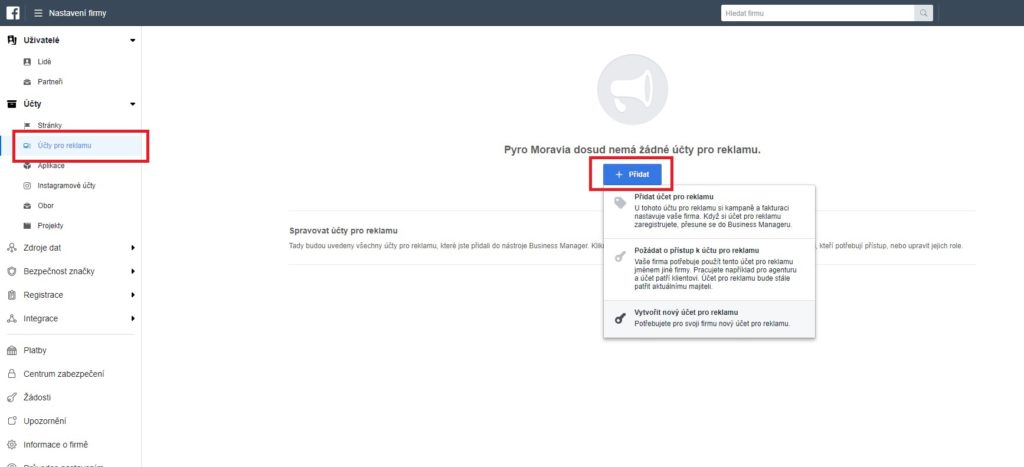
Jakmile si účet vytvoříte, uvidíte jej v přehledech na hlavní stránce vašeho Business Manageru. Zde vidíte také výdaje na kampaně za zvolené období a počet aktivních kampaní.
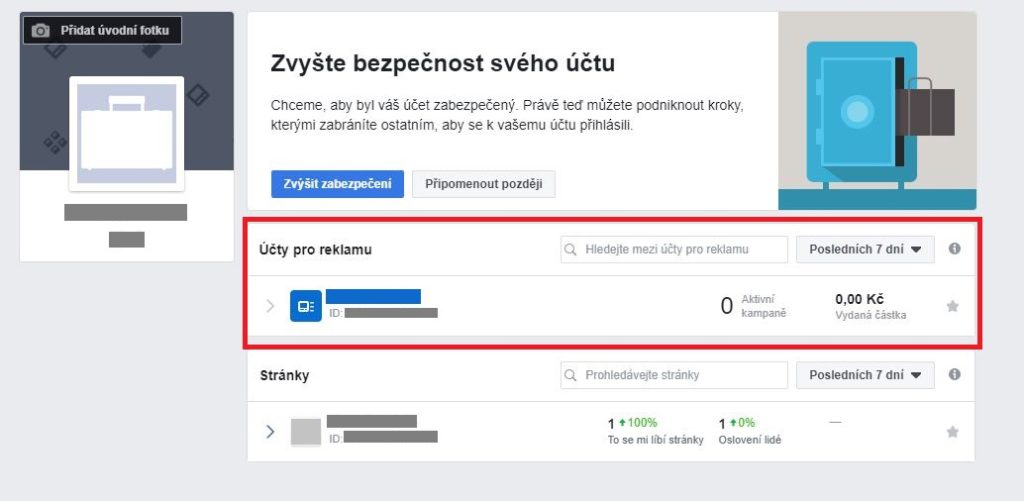
Pamatujte:
- Pod jedním účtem pro reklamu, můžete spouštět kampaně za všechny stránky ke kterým máte přístup. Pokud máte dvě a více stránek, můžete všechny reklamy spouštět pod jedním účtem pro reklamu.
- Pokud vlastníte více stránek a chcete mít své výdaje pod větší kontrolou, můžete si vytvořit více účtu pro reklamu.
- Pokud nebudete účet pro reklamu využívat, bude po šedesáti dnech automaticky deaktivován.
Funkci samotného účtu pro reklamu a jeho správu si popíšeme někdy příště.
Pokud potřebujete poradit s nastavením business manageru, neváhejte nás kontaktovat prostřednictvím formuláře nebo telefonicky 603 166 726.
Čtěte také
Jak vytvořit produktový katalog na Facebooku
K čemu slouží Facebook Pixel a jak jej vytvořit v Business Manageru?
Jak vytvořit Facebook Business Manager


